Anda mempunyai banyak pilihan apabila menonton video yang dihoskan di YouTube: anda boleh menggunakan penyemak imbas web, aplikasi pada peranti mudah alih, atau menonton video di Televisyen anda.
Kebanyakan pilihan ini selesa dan mudah digunakan. Satu kelemahan untuk menonton YouTube dalam aplikasi rasmi atau dalam penyemak imbas web ialah anda mendapat banyak bunyi di laman web ini. Sekiranya anda menyambung menggunakan penyemak imbas, anda mendapat komen pengguna, iklan, cadangan, dan elemen lain yang anda tidak berminat.
Walaupun anda boleh menyekat mereka yang menggunakan sambungan pelayar untuk sebahagian besar, terdapat juga privasi yang perlu anda pertimbangkan. Cookies ditulis dan dibaca apabila anda menonton video YouTube dalam penyemak imbas anda tanpa mengira sama ada anda dilog masuk ke akaun atau tidak.
Tonton YouTube di desktop

Salah satu program yang boleh anda gunakan untuk menonton video YouTube di desktop anda ialah SMPlayer. Pemain media tersedia untuk Windows dan Linux, dan termasuk komponen YouTube yang boleh anda gunakan untuk menonton video yang dihoskan di YouTube menggunakannya.
Untuk bermula, tekan F11 untuk membuka penyemak imbas YouTube atau pilih Lihat> Penyemak Imbas YouTube untuk bermula.
Penyemak imbas dibuka dalam tetingkap baru. Ia memaparkan cadangan video secara lalai berdasarkan keutamaan bahasa dan wilayah yang anda boleh tukar dengan klik pada butang pilihan.
Anda mungkin mahu memilih Lihat> Tetapan pada permulaan yang pertama untuk menyesuaikan tetapan. Anda mungkin mahu mengubah kualiti main balik video lalai dari 320p ke tahap kualiti yang lain. SMPlayer menyokong sehingga 1080p video pada masa menulis.
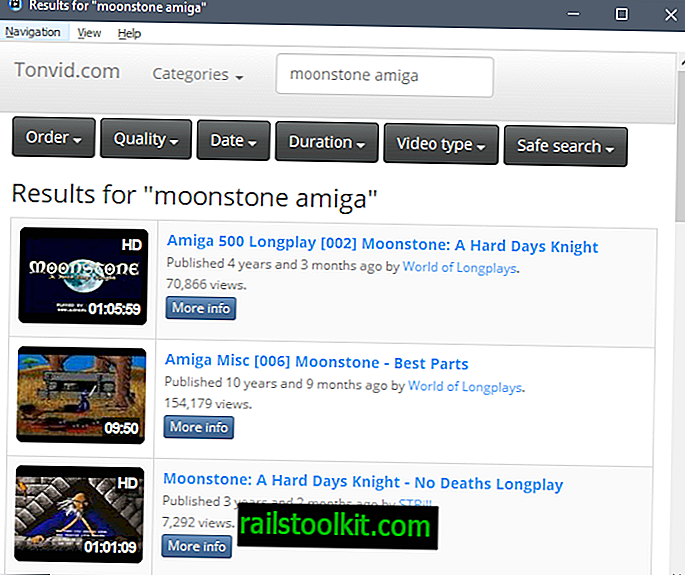
Hasil video dipaparkan dengan lakaran kecil, masa main, dan tajuk. Anda juga mencari maklumat lain seperti tarikh penerbitan, penerbit, dan bilangan pandangan di sana.
Satu klik pada butang "maklumat lanjut" membuka maklumat tambahan seperti penerangan video, bilangan suka dan tidak suka, dan juga komen.
Satu klik pada kategori dalam penyemak imbas video memaparkan video dari jenis itu sahaja. Pilih muzik, haiwan & haiwan, atau permainan untuk menghadkan penyenaraian video pada video kategori yang dipilih.
Antara muka carian menyenaraikan penapis di bahagian atas yang boleh anda gunakan untuk menukar susunan video. Tukar pesanan dari kaitan dengan penarafan, tajuk, pandangan atau tarikh, dan tetapkan penapis jenis kualiti, durasi atau video di sebelahnya.
Satu klik pada mana-mana video memainkannya dalam tetingkap SMPlayer utama secara automatik. Anda boleh menggunakan semua kawalan yang disediakan di sana, contohnya untuk melompat ke kedudukan lain, membolehkan skrin penuh, menukar jumlah atau menjedakan video.
Upsides
Cara SMPlayer menonton video YouTube bermanfaat untuk privasi anda. Walaupun Google masih mengetahui tentang sambungan anda ke laman web ini, ia tidak boleh menggugurkan kuki dalam pelayar web lagi yang boleh dibaca setiap kali anda melawat tapak dengan kandungan YouTube.
Satu lagi aspek positif menggunakan program desktop untuk menonton video YouTube adalah bahawa anda boleh menonton video tanpa semua bunyi di laman YouTube.
Kelemahan
Terdapat beberapa kelemahan untuk menggunakan SMPlayer untuk main semula di YouTube yang mungkin atau mungkin tidak menjejaskan anda. Perkara pertama yang perlu anda ketahui adalah bahawa anda menyesuaikan antara dua antara muka: penyemak imbas YouTube untuk mencari dan memilih video yang ingin anda tonton, dan antara muka SMPlayer utama untuk main semula.
Anda tidak boleh melog masuk ke akaun YouTube menggunakan program ini yang bermaksud bahawa anda tidak mendapat cadangan peribadi dan tidak boleh meninggalkan komen atau berinteraksi dengan kandungan tapak dengan cara lain yang memerlukan akaun pengguna; senarai langganan anda tidak tersedia antara lain.
Sekarang Anda: Adakah anda menonton video di YouTube?














